Kaip sujungti kelis Excel 365 / 2021 skaičiuoklės stulpelius į vieną stulpelį?

Sužinokite, kaip lengvai sujungti kelis stulpelius į vieną Excel 2019 / 2021 skaičiuoklėje.
„Excel“ yra skaičiavimo programinė įranga, kurią šiandien naudoja daugelis žmonių, ji padeda mums lengvai apskaičiuoti duomenis naudojant pagrindines funkcijas. Šiandien supažindinsime su funkcijomis SUMIF ir SUMIFS – funkcijomis, kurios apskaičiuoja skaičių sumą, kai pridedamos sąlygos .
Funkcija SUMIF yra pagrindinė Excel funkcija, naudojama tam tikrą sąlygą tenkinančių reikšmių sumai apskaičiuoti. Ši funkcija gali apskaičiuoti langelių sumą pagal duomenis, atitinkančius jūsų pateiktas sąlygas. Be to, funkcija taip pat palaiko loginius skaičiavimus, tokius kaip: (>,<><>,=) arba simbolius (*,?). Toliau pateikiama SUMIF ir SUMIFS funkcijų sintaksė ir instrukcijos . Peržiūrėkite jas.
SUMIF ir SUMIFS funkcijų naudojimo instrukcijos
Funkcijos SUMIF sintaksė:=SUMIF (range, “criteria”, sum_range)
Ten:
Pvz.: Turime tokią skaičiuoklę, apskaičiuokite visą apmokėtą kūno kultūros studijų sumą.
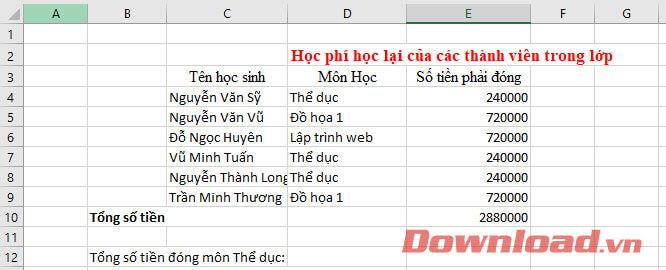
Pagal funkcijos sintaksę, norėdami apskaičiuoti visą sumokėtą PE studijų sumą, įveskite šią sintaksę:
=SUMIF (D4:D9,"Fitness",E4:E9)
Ten:
1 veiksmas: darbalapyje spustelėkite bet kurį tuščią langelį, kad būtų rodomi ten atlikę skaičiavimo rezultatai.
2 veiksmas: įveskite sąlyginės sumos funkcijos sintaksę:
=SUMIF (diapazonas, „kriterijai“, sumos_diapazonas).
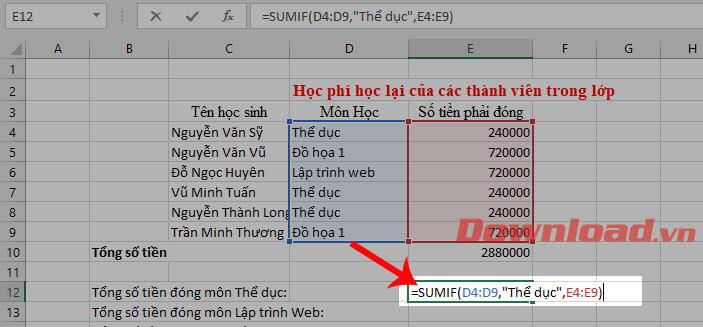
3 veiksmas: Paspauskite Enter mygtuką, dabar galutinis skaičiavimo rezultatas bus rodomas langelyje, kuriame ką tik įvedėte skaičiavimo formulę.
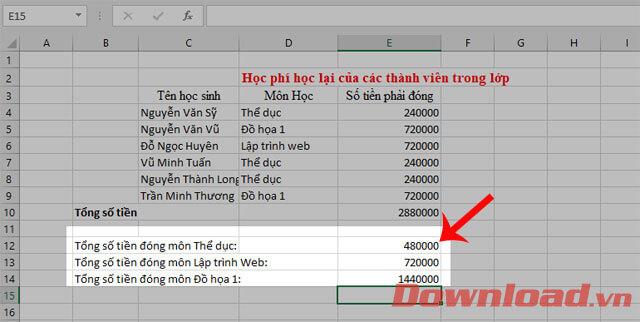
Funkcijos SUMIF, kurios nurodo langelį arba diapazoną uždaroje darbaknygėje, sukels klaidą #VALUE.
Sprendimas : tokiu atveju tiesiog vėl atidarykite darbo langą, nurodytą iškviestoje formulėje, ir paspauskite klavišą F9, kad formulė atnaujintų dar kartą.
Funkcijos SUMIF pateikia neteisingus rezultatus, kai bandote suderinti daugiau nei 255 simbolių eilutes.
Sprendimas : pabandykite sutrumpinti sukabinimo sąlygų grandinę. Jei negalite jo sutrumpinti, naudokite funkciją CONCATENATE arba ampersand operatorių (&), kad padalytumėte reikšmę į kelias eilutes. Pavyzdžiui:
= SUMIF(B2:B12, "1 eilutės ilgis" ir "2 eilutės ilgis")
1 (diapazonas) ir 3 (Sum_range) argumentai SUMIF funkcijoje turi atitikti vienas kitą pagal langelių skaičių (diapazoną).
Pavyzdys vadovaujantis aukščiau pateiktomis instrukcijomis:
SUMIFS yra funkcija, kuri susumuoja langelius, atitinkančius kelis kriterijus. Galite naudoti SUMIFS, kai norite susumuoti gretimų langelių reikšmes pagal kriterijus, pagrįstus datomis, skaičiais ir tekstu. Funkcija SUMIFS palaiko ir operatorius (>,<><>,=) ir pakaitos simbolius (*,?) daliniam atitikimui.
Tikslas: apskaičiuokite kelis kriterijus atitinkančių langelių skaičių.
Sintaksė: =SUMIFS (sumos_diapazonas, diapazonas1, kriterijai1, [diapazonas2], [kriterijai2], ...)
Ten:
Atkreipkite dėmesį, kai naudojate funkciją SUMIFS:
Funkcija SUMIFS sumuoja langelius diapazone, kuris atitinka nurodytus kriterijus. Skirtingai nei Sumif funkcija, Sumifs leidžia taikyti daugiau kriterijų ir diapazonų. Pirmasis diapazonas yra diapazonas, kurį reikia sumuoti. Kriterijai taikomi vienai porai (diapazonas / kriterijai) ir reikalinga tik pirmoji pora. Norėdami taikyti papildomus kriterijus, „Excel“ pateikite papildomą diapazoną / kriterijus. Programinė įranga leidžia naudoti iki 127 diapazono / kriterijų porų.
Pavyzdžiui:
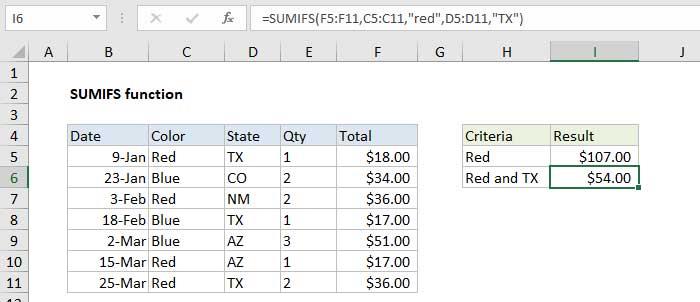
Aukščiau pateikta sintaksė ir kaip apskaičiuoti sumą naudojant SUMIF ir SUMIFS funkcijas . Tikimės, kad naudodami šį straipsnį galėsite greitai ir lengvai atlikti skaičiavimo darbus.
Linkime sėkmės!
Sužinokite, kaip lengvai sujungti kelis stulpelius į vieną Excel 2019 / 2021 skaičiuoklėje.
Sužinokite, kaip įrašyti, rašyti ir įterpti pagrindines <strong>VBA makrokomandas</strong> į „Excel“ darbaknyges.
Sužinokite, kaip lengvai įterpti duomenų figūrines išnašas ir etiketes į diagramas programoje Microsoft Excel 365.
Sužinokite, kaip sujungti „Excel“ stulpelius programoje „Excel 2019 / 365 / 2016“.
Sužinokite, kaip „Excel“, „Word“ ir „PowerPoint“ įjungti automatinį rašybos tikrinimą ir naujinimus.
Sužinokite, kaip ištrinti dvigubas pasikartojančias eilutes „Excel“ darbalapyje. Pašalinti dublikatus Excel skaičiuoklėje yra lengva.
Instrukcijos, kaip naudoti ABS funkciją apskaičiuojant absoliučią reikšmę programoje „Excel“ Funkcija ABS naudojama absoliučiai skaičiaus ar skaičiavimo vertei apskaičiuoti. Naudoti ABS funkciją yra gana paprasta
Instrukcijos, kaip rašyti viršutinį ir apatinį indeksą „Excel“. Dažnai tenka redaguoti matematines formules programoje „Excel“, bet kyla sunkumų su išraiškomis.
Kaip sunumeruoti puslapius nepradedant nuo 1 „Excel“ programoje gana paprasta numeruoti puslapius, tačiau sunku numeruoti puslapius, pradedant nuo kito skaičiaus nei 1.
Pakartotinio pavadinimų spausdinimo programoje „Excel“ instrukcijos. „Excel“ lentelėse, kuriose yra daug spausdintų puslapių, žmonės dažnai nustato pakartotinį pavadinimų spausdinimą, kad būtų išvengta painiavos su skaičiuokle.








